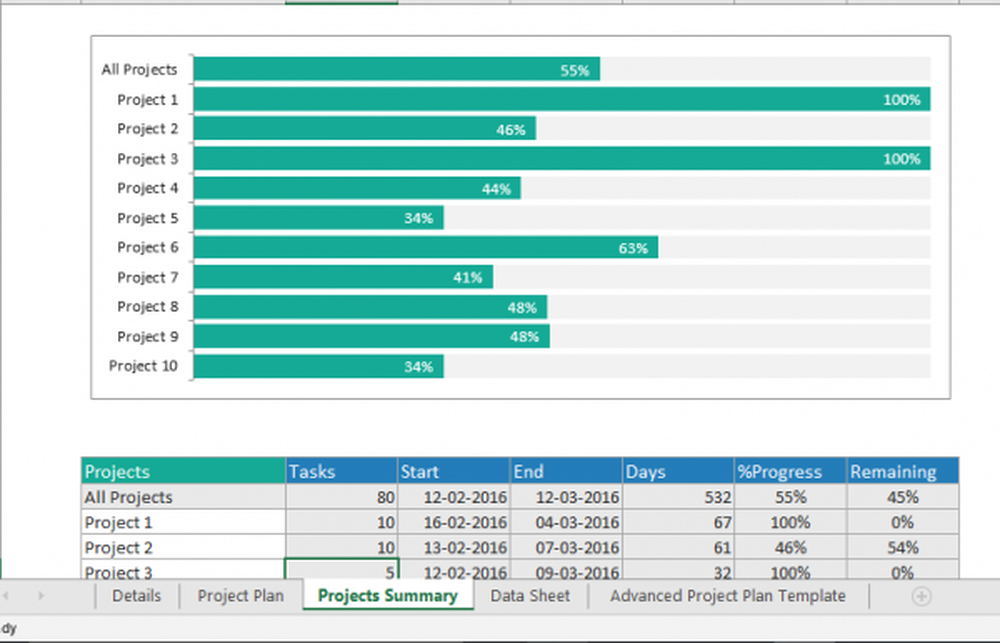Cómo transferir marcadores de Firefox a Chrome

Una forma de cambiarlos es exportar los marcadores de Firefox y luego importarlos a Chrome. Abra Mozilla Firefox, haga clic en el menú de Firefox y vaya a Marcadores >> Mostrar todos los marcadores. O use el atajo de teclado o Ctrl + Shift + B.

Haga clic en Importar y Copia de seguridad y seleccione Exportar marcadores a HTML.

Seleccione la ubicación donde desea guardar su archivo de marcadores.

Abra Google Chrome, haga clic en el icono de llave inglesa, seleccione Marcadores y haga clic en Administrador de marcadores. O presiona Ctrl + Shift + O.

Haga clic en el botón Organizar y seleccione Importar marcadores de un archivo HTML.

Busque la ubicación del archivo de marcadores de Firefox que exportó y guardó. Haga clic en abrir.

Todos los marcadores están ahora guardados en Google Chrome. Ve a la Menú de herramientas >> Marcadores >> Importado para encontrar los marcadores importados.

La última versión de Google Chrome facilita la transferencia de marcadores y otros datos. Le permite transferir el historial de navegación, las contraseñas guardadas, los marcadores y otros datos del navegador automáticamente. Para ello, haga clic en el icono de llave y luego en Configuración.

En la sección Usuarios, haga clic en Importar marcadores y configuraciones.

Seleccione el navegador desde el que desea importar los datos del navegador y haga clic en Importar. Eso es.